Cómo descargar la carpeta de WhatsApp en tu dispositivo
Gestión de WhatsApp
- Transferencia WhatsApp
- 1. Guardar audio de WhatsApp
- 2. Transferir fotos de WhatsApp a PC
- 3. WhatsApp de iOS a iOS
- 4. WhatsApp de iOS a PC
- 5. WhatsApp de Android a iOS
- 6. WhatsApp de iOS a Android
- 7. WhatsApp de Huawei a Android
- 9. Transferir GBWhatsApp a nuevo teléfono
- 10. Plantilla WhatsApp vacaciones
- Respaldar WhatsApp
- 1. Acceder a backup de WhatsApp
- 2. Extractor de backup de WhatsApp
- 3. Backup de mensajes de WhatsApp
- 4. Backup de fotos/videos de WhatsApp
- 5. Backup de WhatsApp en PC
- 6. Backup de WhatsApp en Mac
- 7. Backup de WhatsApp bloqueado
- 8. Restaurar backup de WhatsApp de Google Drive a iCloud
- Restaurar WhatsApp
- 1. Recupera WhatsApp gratis
- 2. Mensajes de WhatsApp en línea
- 3. Restaura mensajes borrados
- 4. Recupera mensajes borrados
- 5. Recupera imágenes eliminadas
- 6. Problema al restaurar en WhatsApp
- 7. Restaura copia vieja en WhatsApp
- Consejos WhatsApp
- 1. Mejores Estados en WhatsApp
- 2. Mejores Mensajes en WhatsApp
- 3. Tonos de llamada populares en WhatsApp
- 4. Mejores Apps Mod de WhatsApp
- 5. Obtener WhatsApp en iPod/iPad/Tablet
- 6. Acceder a la carpeta de WhatsApp
- 7. Hackear cuenta de WhatsApp
- 8. Verificar WhatsApp sin SIM
- 9. Descargar WhatsApp Plus
- 10. Descargar YoWhatsApp
- Problemas WhatsApp
- 1. Problemas comunes en WhatsApp
- 2. Problemas con llamadas en WhatsApp
- 3. WhatsApp no funciona en iPhone
- 4. Couldn‘t Restore Chat History
- 5. WhatsApp no muestra nombres de contactos
- Gestión WhatsApp Business
- 1. WhatsApp Business en PC
- 2. WhatsApp Business en la web
- 3. Añadir contactos en WA Business
- 4. Respaldo y restauración en WA Business
- 5. Cambiar cuenta de WA Business a normal
- 6. Notificaciones de WhatsApp no funcionan
- Gestión de Otras Apps Sociales
Aug 01, 2025 • Categoría: Administrar Aplicaciones Sociales • Soluciones probadas
WhatsApp es una rutina constante que todos crean. Desde que nos levantamos hasta que nos acostamos, WhatsApp parece estar presente en todos los aspectos de nuestra vida. Y, lo que es más, lo interesante de WhatsApp son los archivos multimedia (digamos los videos, las imágenes, etc.) que se comparten entre las personas y la familia.
Pero, ¿Te has preguntado alguna vez dónde se almacenan los materiales? ¿Dónde se puede localizar la carpeta de WhatsApp en Android o iPhone? O quizás, ¿cómo acceder a la carpeta de respaldo de WhatsApp o a la carpeta de imágenes? Si estas son también tus dudas, nos alegramos de tenerte aquí. No sólo vamos a localizar la carpeta de la base de datos de WhatsApp en iPhone o Android, sino que, también exploraremos dónde está la carpeta de WhatsApp. No te pierdas.
Parte 1: ¿Dónde Encontrar la Carpeta de WhatsApp?
Descubramos ahora dónde puedes encontrar la carpeta de WhatsApp en diferentes plataformas. Consulta la siguiente sección.
1.1 Para la carpeta de WhatsApp en Android
Si tienes un dispositivo Android, tienes que seguir la ruta mencionada a continuación para acceder a tus archivos compartidos de WhatsApp.
- En primer lugar, accede a tu "Administrador de archivos" o "Navegador de archivos" según tu dispositivo.
- A continuación, encontrarás "Almacenamiento interno". Pulsa en él y desplázate hacia abajo para encontrar "WhatsApp".
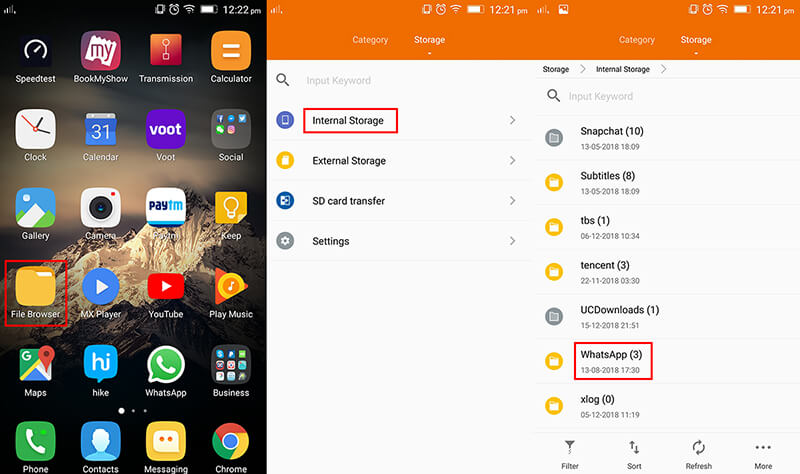
- Por último, dirígete a "Medios", y aquí podrás localizar los archivos/imágenes/videos/audios compartidos en WhatsApp.
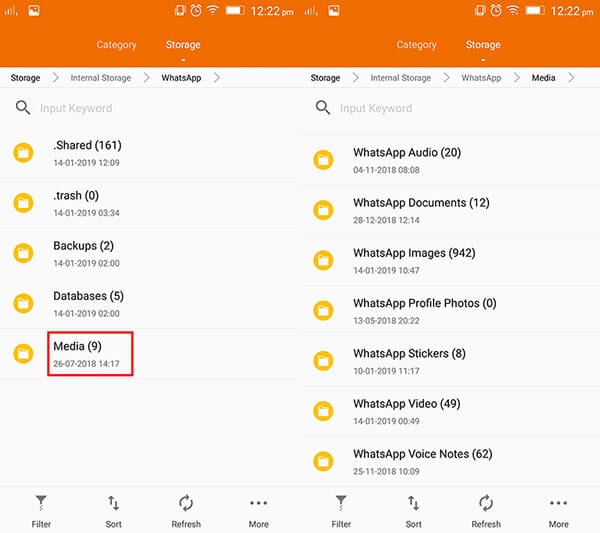
1.2 Para la carpeta de WhatsApp en iOS
Si tienes un iPhone y quieres ver tus archivos multimedia de WhatsApp, estos son los pasos a seguir.
- En primer lugar, tienes que habilitar WhatsApp para que tus archivos se guarden en tu dispositivo. Para ello, dirígete a la aplicación "WhatsApp" y pulsa "Ajustes" tras abrirla.
- Ve a "Chats" y elige los medios que quieres guardar.
- Por último, pulsa "Guardar medios entrantes". Una vez hecho esto, podrás obtener los archivos multimedia en la aplicación nativa "Fotos" de tu iPhone.
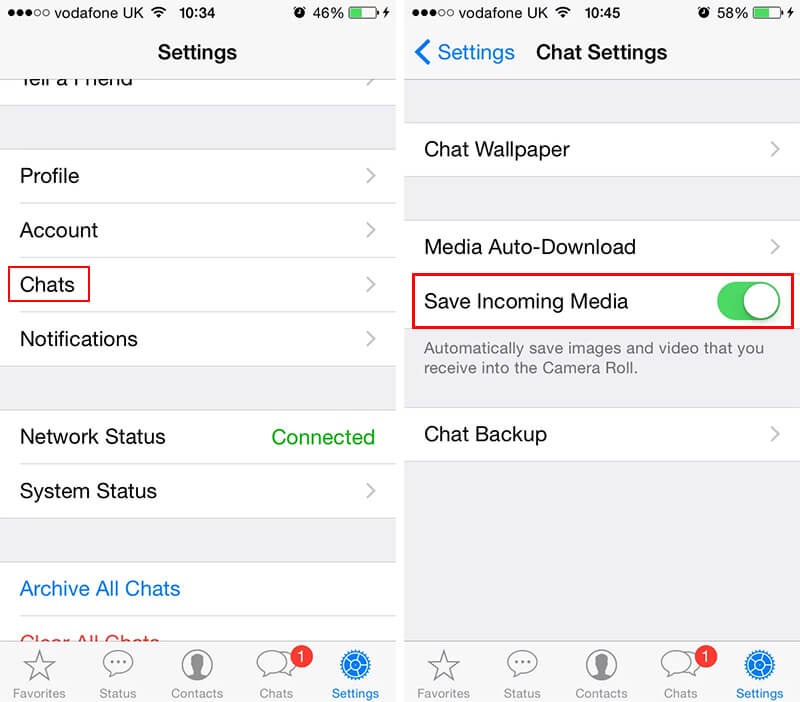
1.3 Para la carpeta WhatsApp en Windows
En caso de que hayas instalado WhatsApp en tu PC con Windows, esta es la ruta para encontrar tus archivos y medios de WhatsApp.
"C:\Usuarios[nombre de usuario]\Descargas\"
1.4 Para la carpeta de WhatsApp en Mac
Si tienes una computadora Mac, sigue el camino mencionado a continuación.
"/Usuarios/[nombre de usuario]/Descargas"
1.5 Para la carpeta de WhatsApp Web
Muchas personas siguen recurriendo a la ayuda de WhatsApp web en lugar de una aplicación de escritorio. Si eres uno de ellos, seguro que te gustaría saber cómo acceder a los archivos/carpetas de WhatsApp depende de tu navegador web. En otras palabras, simplemente se basa en el navegador web que está utilizando y entonces puede acceder a los archivos de la carpeta de descargas en consecuencia.
Parte 2: ¿Cómo Descargar el Contenido de la Carpeta de WhatsApp?
Diseñado para satisfacer todas las necesidades de los usuarios, Dr.Fone - Toolkit es un tipo de herramienta que puedes tener. Para descargar la carpeta y los datos de WhatsApp, puedes simplemente tomar la ayuda de Dr.Fone – Recuperación (iOS).
Nota: Si tienes un dispositivo Android, utiliza Dr.Fone - Recuperación (Android) para descargar el contenido de la carpeta de WhatsApp. Esta sección sólo toma como ejemplo la descarga de la carpeta de WhatsApp de iOS. Pero los pasos son similares en Android.

Dr.Fone - Recuperación de Datos para iPhone
La mejor solución para descargar el contenido de la carpeta de WhatsApp de iOS
- Descarga el contenido de la carpeta de WhatsApp de tu dispositivo iOS sin complicaciones.
- Funciona perfectamente con el último iOS, es decir, iOS 15, y los últimos modelos de iPhone 13/12/11/X.
- Interfaz sencilla y fácil de usar.
- Privilegio para previsualizar el contenido de la carpeta de WhatsApp antes de descargarlo.
- Facilita la recuperación de datos directamente desde tu dispositivo iOS o desde iCloud o iTunes.
- Puedes recuperar fácilmente los datos perdidos de más de 15 tipos de datos principales, como marcadores, correo de voz, contactos, fotos, etc.
- Puedes recuperar eficazmente los datos perdidos debido a jailbreak, flasheo de ROM, restablecimiento de fábrica o actualización, etc.
Tutorial paso a paso para descargar el contenido de la carpeta de WhatsApp desde iOS:
Paso 1: En primer lugar, instala Dr.Fone - Toolkit en tu sistema e inícialo. Haz clic en la pestaña "Recuperar" de la pantalla principal.

Paso 2: Mientras tanto, dibuja la conexión de tu iPhone con el sistema. Además, asegúrate de desactivar la sincronización automática con iTunes antes de seguir avanzando. Para ello, inicia iTunes.
Windows: Pulsa en "Edición" > "Preferencias" > "Dispositivos" > marca la opción "Evitar que los iPods, iPhone y iPads se sincronicen automáticamente".

Mac: Pulsa el menú "iTunes" > "Preferencias" > "Dispositivos" > marca la opción "Evitar que los iPods, iPhone y iPads se sincronicen automáticamente".

Paso 3: En la siguiente pantalla, pulsa la pestaña "Recuperar desde el dispositivo iOS" etiquetada en el panel izquierdo. A continuación, opta por el tipo de datos "WhatsApp y archivos adjuntos". A continuación, pulsa el botón "Iniciar exploración".

Paso 4: Una vez que Dr.Fone - Recuperación (iOS) haya terminado de escanear, cargará todos los datos detectados de "WhatsApp" y "Adjuntos de WhatsApp" en la página de resultados. Sólo tienes que seleccionar los datos que deseas descargar de la carpeta de WhatsApp en el iPhone y luego pulsar el botón "Recuperar en la computadora".

Parte 3: ¿Cómo Desocultar la Carpeta de Imágenes de WhatsApp?
¿Has notado recientemente que tu carpeta de imágenes de WhatsApp ya no está visible en tu Galería? Pues bien, eso puede no ocurrir debido a la pérdida de datos. Existe la posibilidad de que haya pasado a un estado oculto. Para desocultar la carpeta de imágenes de WhatsApp, tienes que seguir los pasos en el orden indicado y volver a acceder a tu carpeta de imágenes de WhatsApp dentro de la aplicación Galería.
- Toma rápidamente tu dispositivo e inicia la aplicación "Administrador de Archivo".
- Busca el "directorio de Whatsapp" y pulsa sobre la carpeta "Medios".
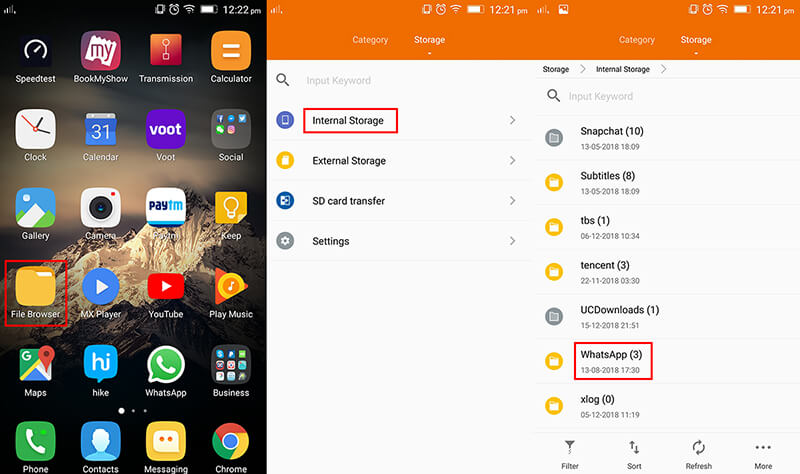
- Ahora, pulsa en "Más" o "3 puntos horizontales/verticales" para los ajustes.
- Busca la opción "Mostrar archivos/carpetas ocultos" y dale a la misma.
- Ahora, vuelve al archivo ".nomedia" y haz clic en "eliminar". Da tu consentimiento a tus acciones haciendo clic en "Ok".

- Por último, dirígete a la galería del móvil, ya que allí se verán todas tus imágenes de WhatsApp.
Parte 4: ¿Cómo Mover la Carpeta de WhatsApp a la Tarjeta SD?
Quizás, tu móvil se esté quedando sin espacio y la razón más obvia son los datos multimedia de WhatsApp que recibes a menudo, ¿verdad? Entonces, tenemos un medio considerable para ganar más espacio en el disco. Simplemente, mueve todos los datos de tu carpeta de WhatsApp a tu tarjeta SD. A continuación, te explicamos cómo puedes hacerlo:
- En primer lugar, carga la aplicación "explorador/Administrador de archivos" en tu dispositivo Android.
Nota: En algunos dispositivos, no hay aplicaciones nativas de administración de archivos. En este caso, también puedes buscar e instalar aplicaciones de navegación de archivos como ES File Explorer File Manager desde Google Play.
- A continuación, abre los archivos de "Almacenamiento interno" desde donde podrás localizar la carpeta "WhatsApp".
- Dentro de la carpeta de WhatsApp, busca una carpeta con el nombre de "Medios".
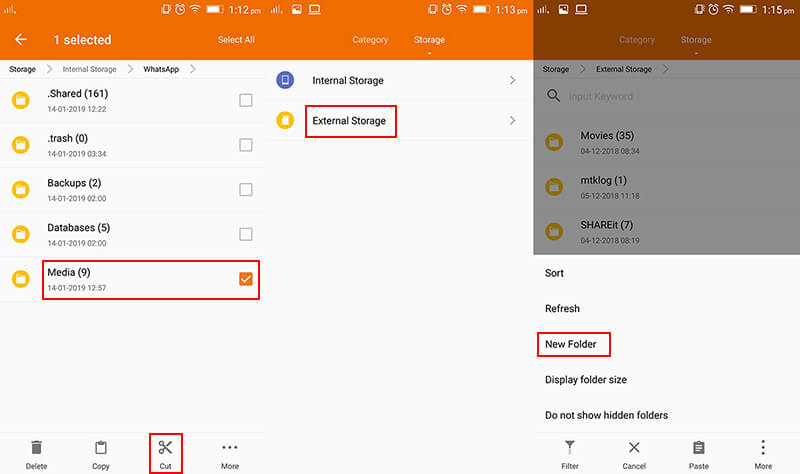
- A continuación, mantén pulsado para seleccionarlo. Ahora, tienes que pulsar en "Cortar" de las opciones disponibles.
- A continuación, selecciona el destino como "Almacenamiento externo", luego pulsa en "Más" o "3 puntos horizontales/verticales" y crea una carpeta con el nombre de "WhatsApp" pulsando en la opción "Nueva carpeta".

- Pulsa sobre la nueva carpeta de WhatsApp en tu tarjeta SD para acceder a ella y luego pulsa la opción "Pegar". En poco tiempo, tu carpeta de imágenes de WhatsApp se moverá a la tarjeta SD desde la memoria interna.


















Paula Hernández
staff Editor